I. Giới thiệu
Bạn có thể tham chiếu dữ liệu từ một bảng tính trong tài liệu của mình. Dữ liệu được tham chiếu cập nhật theo thời gian thực với bảng tính. Ví dụ, bạn có thể tham chiếu dữ liệu bán hàng và thông tin thành viên từ một bảng tính trong tài liệu báo cáo quý của bạn.
Lưu ý: Bạn chỉ có thể xem dữ liệu được tham chiếu trong tài liệu. Bạn sẽ cần phải đến bảng tính nguồn nếu bạn cần chỉnh sửa dữ liệu.
II. Các bước thao tác
- Chèn bảng tính vào tài liệu
Nhập / trên một không gian trống trong tài liệu, sau đó chọn Sheets trong thanh công cụ hiện lên.
Lưu ý: Bạn có thể chọn bất kỳ số hàng và cột nào để tạo vì số hàng và cột không cần phải giống như khu vực cần tham chiếu.
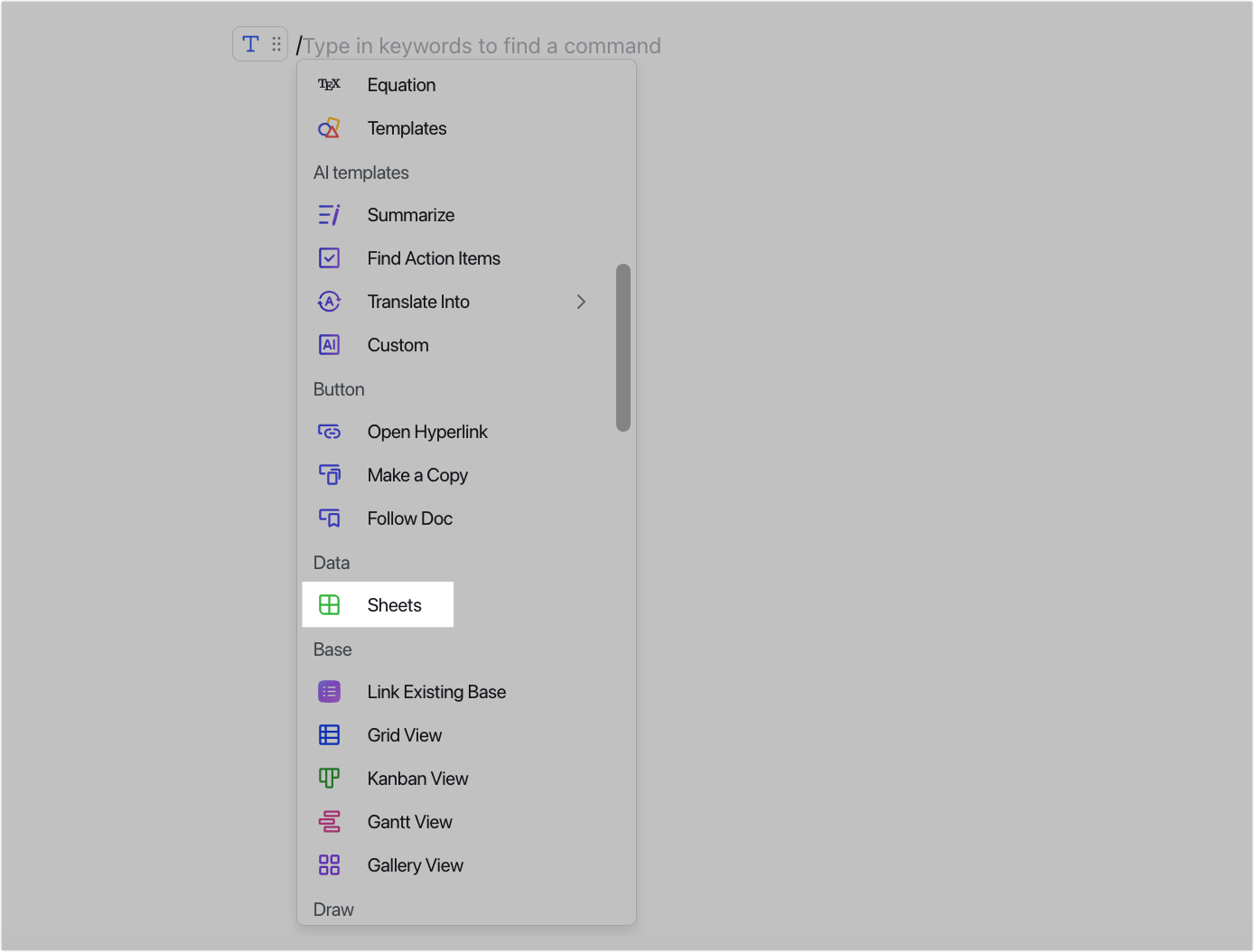
250px|700px|reset
- Tham chiếu dữ liệu từ một bảng tính
2.1. Nhấp vào bất kỳ ô nào trong bảng tính, sau đó nhấp vào biểu tượng Toàn màn hình trong thanh công cụ để vào chế độ toàn màn hình.
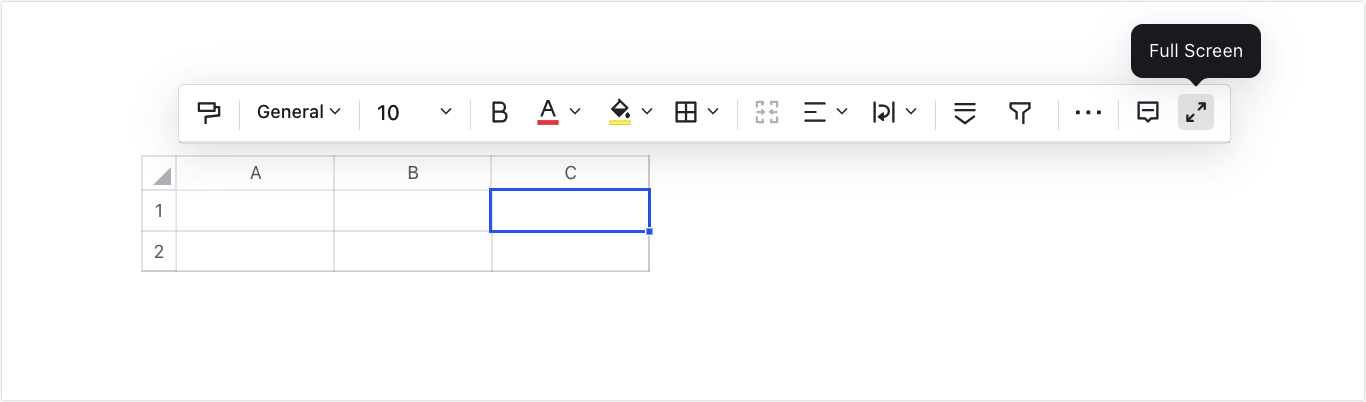
250px|700px|reset
2.2 Sử dụng bất kỳ phương pháp nào sau đây để tham chiếu dữ liệu từ một bảng tính.
Cách 1: Chọn ô ở góc trên bên trái, đi đến thanh công cụ và nhấp vào Menu > Dữ liệu > Tham chiếu dữ liệu > Tham chiếu dữ liệu mới.
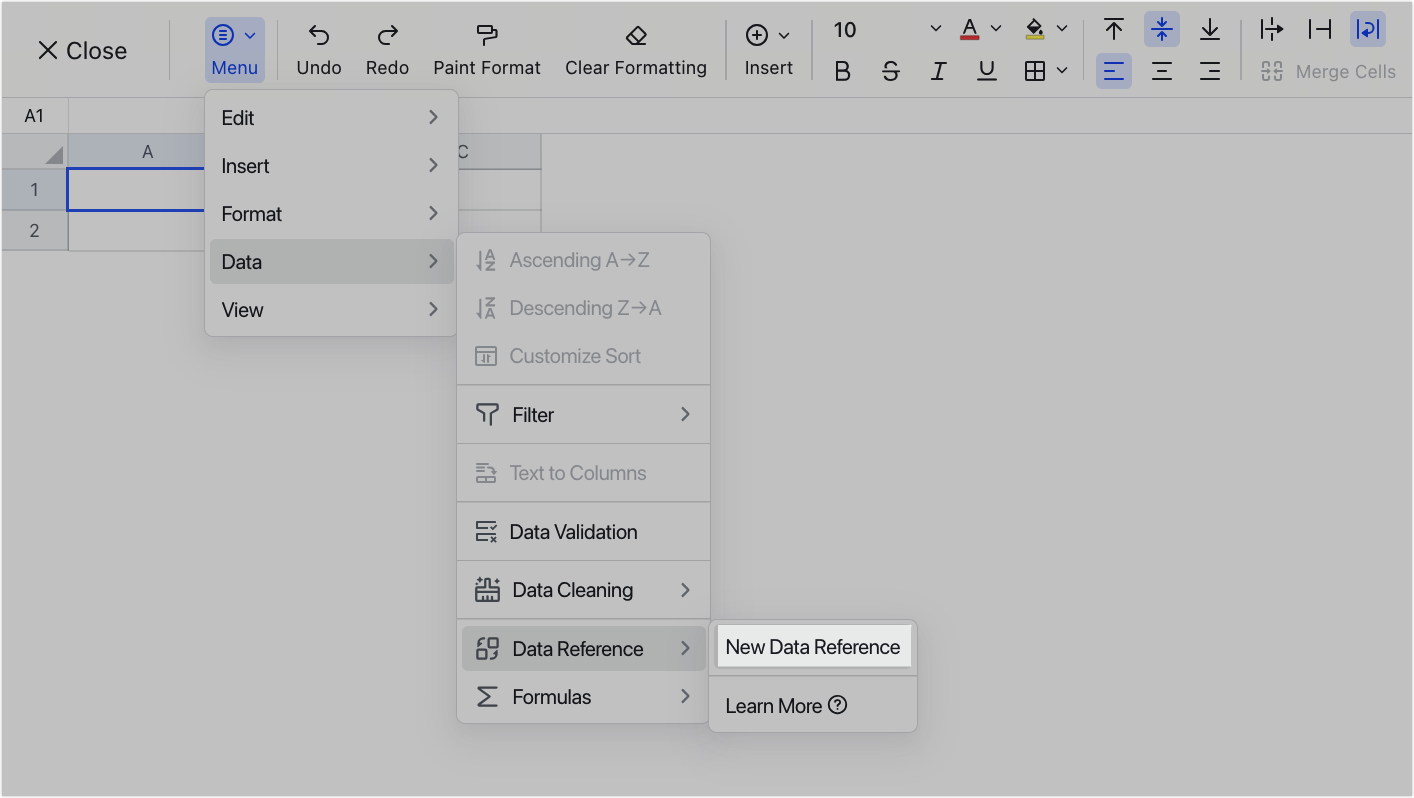
250px|700px|reset
Cách 2: Nhập =IMPORTRANGE( trong ô ở góc trên bên trái, sau đó nhấp vào Chọn bảng tính.

250px|700px|reset
2.3 Chọn bảng tính bạn cần và chọn một tờ trong bảng tính. Chọn khu vực bạn muốn tham chiếu trong tờ, sau đó nhấp vào Chọn.
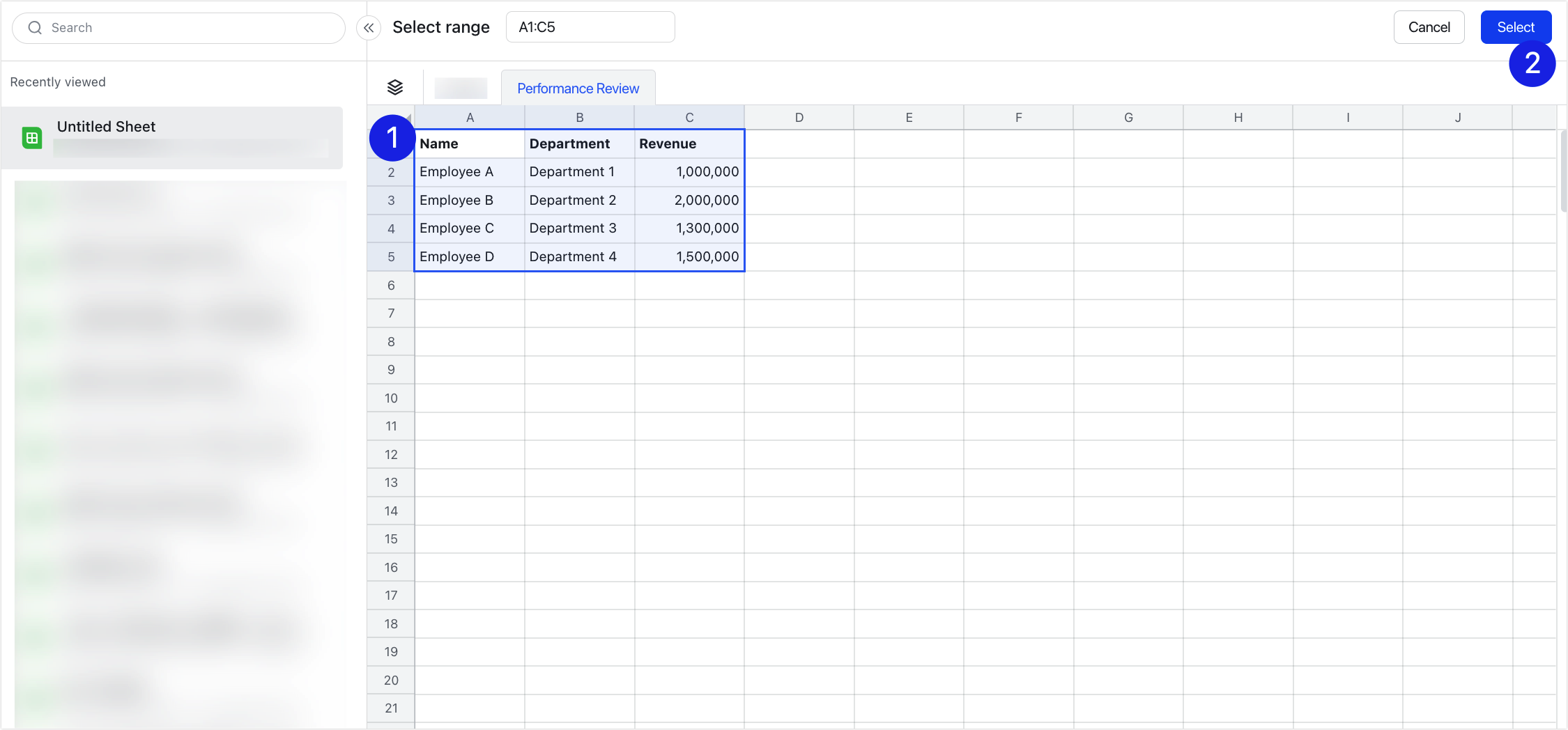
250px|700px|reset
Dữ liệu tham chiếu sẽ xuất hiện trong tài liệu của bạn.
Lưu ý: Định dạng từ bảng tính nguồn sẽ không được giữ lại cho dữ liệu tham chiếu.
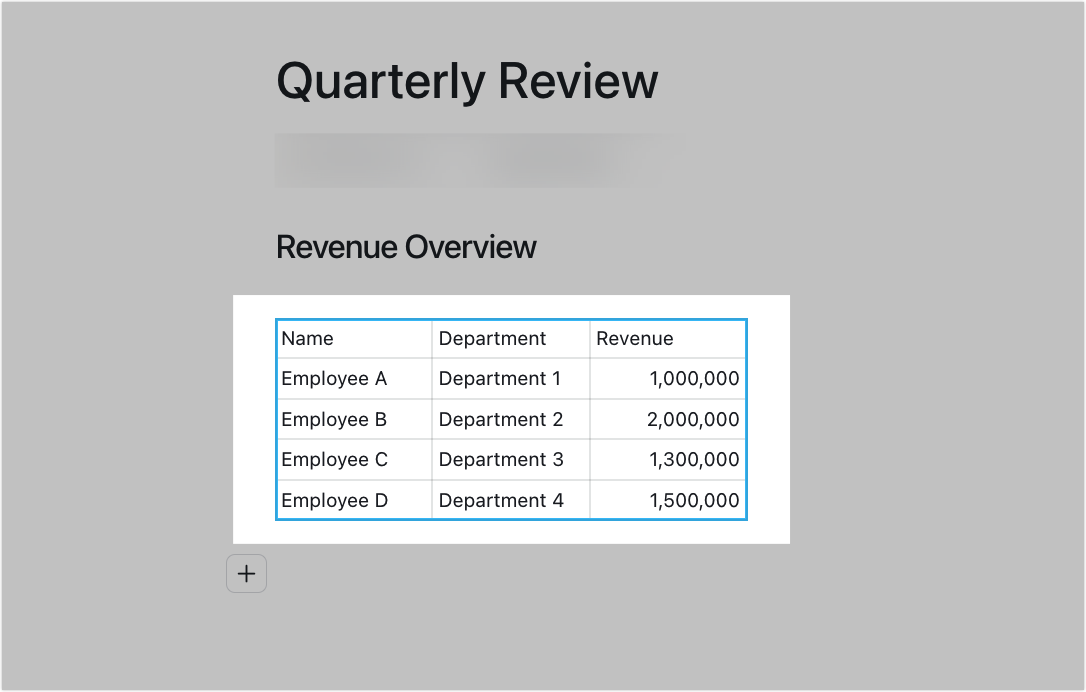
250px|700px|reset
- Điều chỉnh cài đặt tham chiếu
Nhấp vào bất kỳ ô nào trong bảng tính để mở biểu tượng Cài đặt ở góc trên bên phải. Nhấp vào biểu tượng để có các tùy chọn sau:
- Truy cập liên kết nguồn: Đi đến bảng tính nguồn nơi bạn có thể sửa đổi dữ liệu nguồn.
- Cập nhật dữ liệu: Đồng bộ các cập nhật mới nhất từ dữ liệu nguồn.
Lưu ý: Dữ liệu được cập nhật mỗi 5–10 giây theo mặc định.
- Chỉnh sửa phạm vi dữ liệu: Bạn có thể thay đổi phạm vi dữ liệu theo cách thủ công để thêm hoặc loại bỏ dữ liệu cần tham chiếu.
- Ngắt liên kết: Hủy liên kết giữa bảng tính đã chèn trong tài liệu và bảng tính nguồn. Bất kỳ cập nhật nào được thực hiện trên bảng tính nguồn sẽ không còn được đồng bộ với bảng tính trong tài liệu.
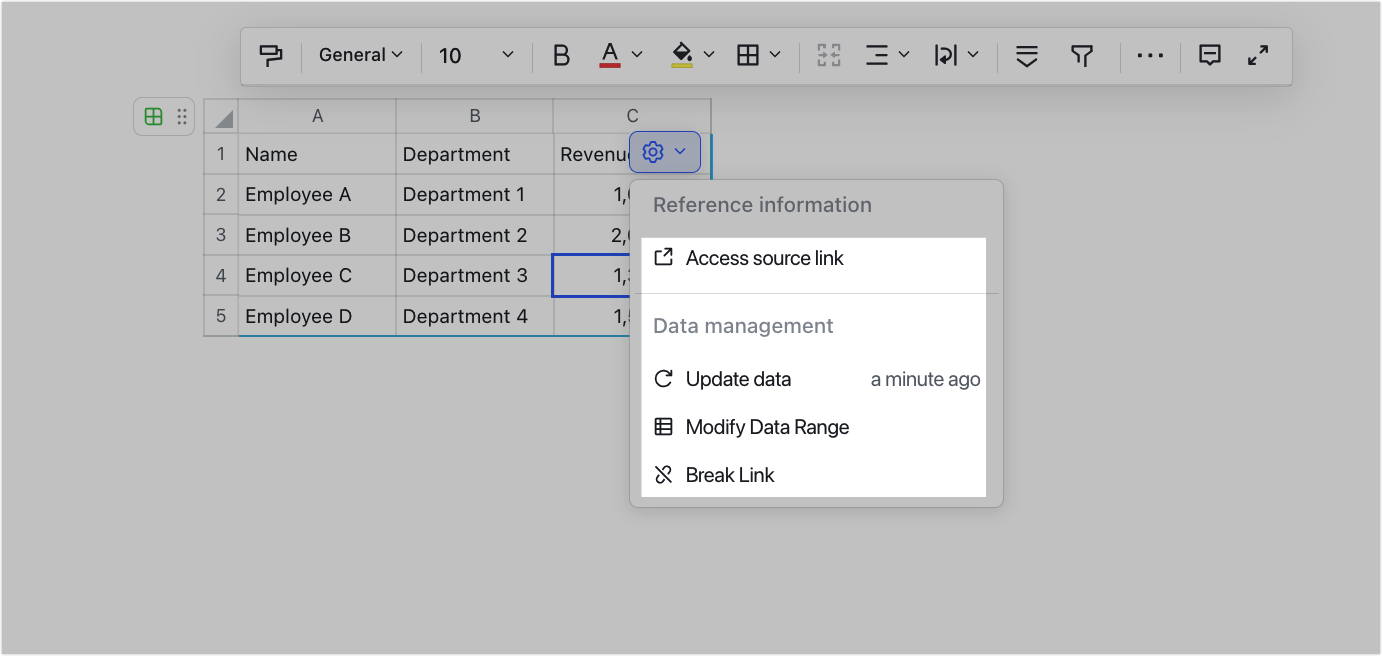
250px|700px|reset
III. Câu hỏi thường gặp
Tôi có thể chỉnh sửa dữ liệu tham chiếu trực tiếp trong tài liệu không?
Không. Nhập nội dung vào các ô có dữ liệu tham chiếu sẽ làm cho dữ liệu tham chiếu không còn được hiển thị. Một dấu đỏ sẽ xuất hiện ở góc trên bên phải của ô để chỉ ra lỗi. Xóa nội dung bạn đã nhập và dữ liệu tham chiếu sẽ được thêm lại.
Để thay đổi dữ liệu tham chiếu, bạn cần sửa đổi dữ liệu nguồn. Chọn bất kỳ ô nào trong bảng tính trong tài liệu và nhấp vào biểu tượng Cài đặt ở góc trên bên phải. Chọn Truy cập liên kết nguồn và sau đó chỉnh sửa dữ liệu trong bảng tính nguồn theo nhu cầu.
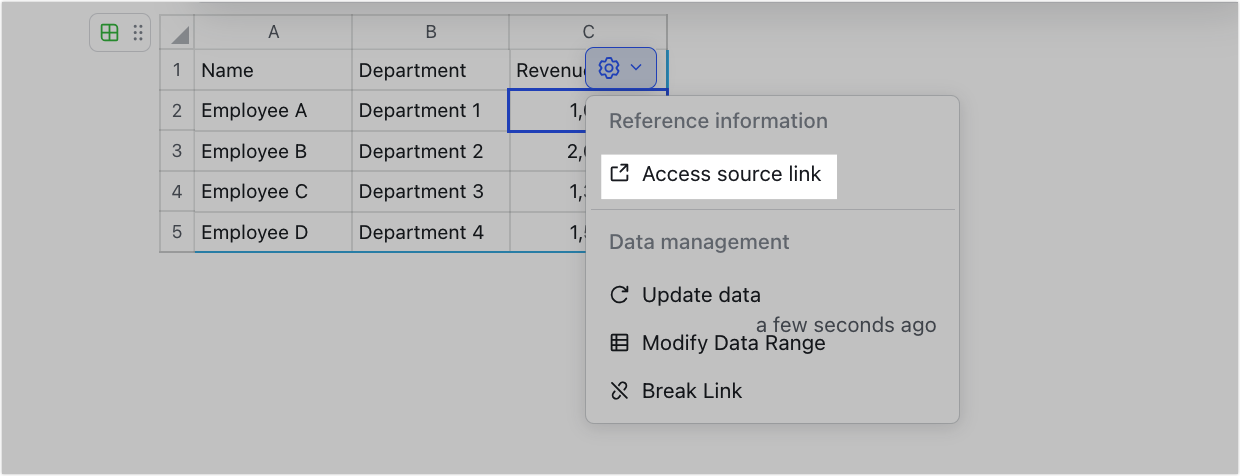
250px|700px|reset
IV. Liên quan
